本文将详细介绍如何搭建Linux单网卡VPN服务器。配置VPN服务器的网络接口,接着安装必要的软件包,然后设置防火墙规则,最后进行VPN连接测试。本文涵盖搭建整个VPN服务器的步骤,适合初学者参考。
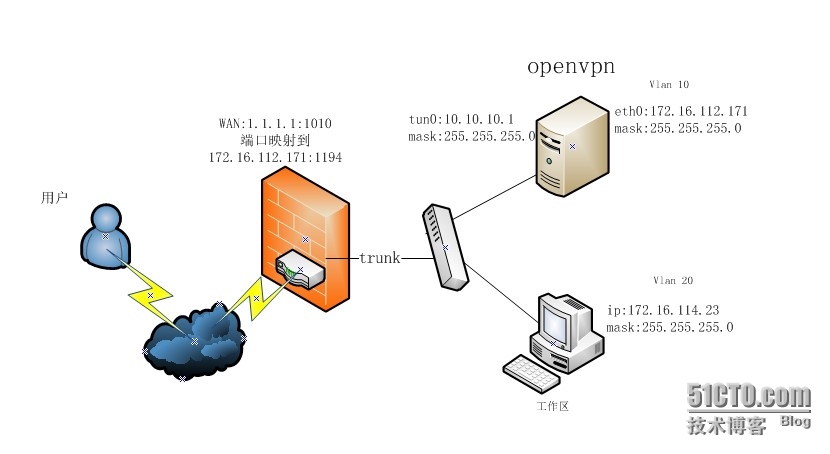
搭建前的准备
在进行搭建之前,请确保以下环境已经准备妥当:
1、Linux操作系统:如CentOS、Ubuntu等。
2、单网卡配置:至少需要两个IP地址,一个用于本地网络,另一个用于VPN连接。
3、VPN客户端软件:例如OpenVPN、PPTP等。
搭建步骤详解
1. 安装OpenVPN
以CentOS为例,首先安装EPEL仓库,以便后续安装OpenVPN。
sudo yum install epel-release sudo yum install openvpn easy-rsa
2. 配置OpenVPN
(1) 创建证书目录
sudo mkdir /etc/openvpn/easy-rsa cd /etc/openvpn/easy-rsa sudo cp -r /usr/share/easy-rsa/2.0/* .
(2) 配置EasyRSA
编辑vars文件,设置如下信息:
export KEY_COUNTRY="CN" export KEY_PROVINCE="Zhejiang" export KEY_CITY="Hangzhou" export KEY_ORG="MyCompany" export KEY_EMAIL="example@example.com"
(3) 生成CA证书
source vars ./clean-all ./build-ca
(4) 生成服务器证书
source vars ./clean-all ./build-key-server server
(5) 生成服务器DH参数
source vars ./clean-all ./build-dh
(6) 生成服务器配置文件
编辑server.conf文件,配置如下内容:
port 1194 proto tcp dev tun ca /etc/openvpn/easy-rsa/keys/ca.crt cert /etc/openvpn/easy-rsa/keys/server.crt key /etc/openvpn/easy-rsa/keys/server.key dh /etc/openvpn/easy-rsa/keys/dh2048.pem server 10.8.0.0 255.255.255.0 ifconfig-pool-persist ipp.txt push "redirect-gateway def1" keepalive 10 120 comp-lzo max-clients 100 user nobody group nogroup persist-key persist-tun status openvpn-status.log log localhost openvpn.log
3. 配置防火墙
sudo firewall-cmd --zone=public --add-port=1194/tcp sudo firewall-cmd --reload
4. 启动OpenVPN服务
sudo systemctl start openvpn@server sudo systemctl enable openvpn@server
5. 分配客户端证书
(1) 生成客户端证书
source vars ./clean-all ./build-key client1
(2) 生成客户端配置文件
编辑client1.ovpn文件,配置如下内容:
client proto tcp remote your_server_ip 1194 dev tun resolv-retry infinite nobind remote-cert-tls server auth-user-pass client1/client1.txt cipher AES-256-CBC key-direction 1 redirect-gateway def1 route-delay 2
(3) 生成客户端认证文件
编辑client1/client1.txt文件,添加以下内容:
client1 your_password
通过以上步骤,您已成功在Linux系统上搭建了一个单网卡VPN服务器,用户只需下载客户端配置文件和证书,即可实现安全、稳定的网络连接,希望本文对您有所帮助!
未经允许不得转载! 作者:烟雨楼,转载或复制请以超链接形式并注明出处快连vpn。
原文地址:https://le-tsvpn.com/vpnceshi/70530.html发布于:2024-11-14









还没有评论,来说两句吧...